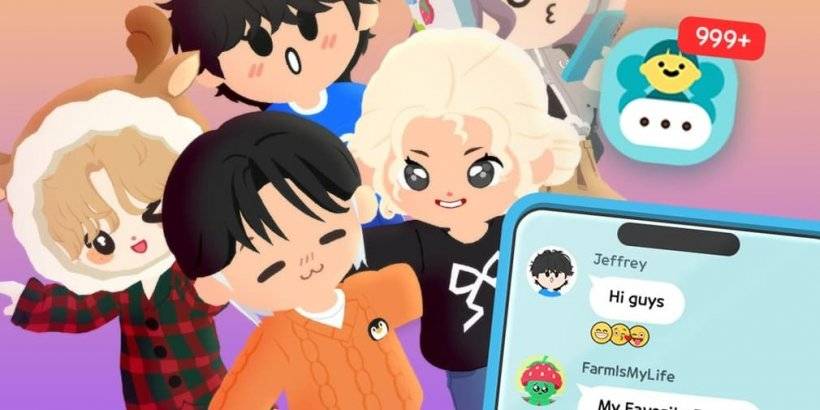Come installare Minecraft su Chromebook: una guida passo-passo
- By Matthew
- May 01,2025
Minecraft, un gioco universalmente amato, è accessibile su quasi tutte le piattaforme, compresi i Chromebook. Questi dispositivi, in esecuzione su Chrome OS, offrono un'esperienza di gioco unica, scatenando la domanda: puoi giocare a Minecraft su un Chromebook? La risposta è un sì clamoroso!
In questa guida completa, esploreremo in dettaglio il processo di installazione e forniremo preziosi suggerimenti per migliorare le prestazioni di gioco sui Chromebook.
Sommario
- Informazioni generali su Minecraft su un Chromebook
- Abilitazione della modalità sviluppatore
- Installazione di Minecraft su Chromebook
- Esegui il gioco
- Come giocare a Minecraft su un Chromebook con specifiche basse
- Migliorare le prestazioni sul sistema operativo Chrome
Informazioni generali su Minecraft su un Chromebook
Per garantire un'esperienza di gioco regolare, il tuo Chromebook dovrebbe soddisfare le seguenti specifiche minime:
- Architettura di sistema: 64-bit (x86_64, ARM64-V8A)
- Processore: AMD A4-9120C, Intel Celeron N4000, Intel 3865U, Intel I3-7130U, Intel M3-8100Y, MediaTek Kompanio 500 (MT8183), Qualcomm SC7180 o meglio
- RAM: 4 GB
- Archiviazione: almeno 1 GB di spazio libero
Se il tuo Chromebook sperimenta ancora in ritardo nonostante soddisfi questi requisiti, non preoccuparti: alla fine di questo articolo abbiamo una guida per aiutare a ottimizzare il tuo gameplay. Ora, immerciamoci nel processo di installazione. Puoi facilmente installare l'edizione rocciosa direttamente dal Google Play Store.
Ecco come: apri semplicemente Google Play Store, cerca Minecraft e naviga sulla sua pagina. Si noti che il gioco costa $ 20. Tuttavia, se possiedi già la versione Android, che ha un prezzo di $ 7, dovrai solo pagare altri $ 13. Questa opzione è perfetta per coloro che cercano un'installazione senza problemi.
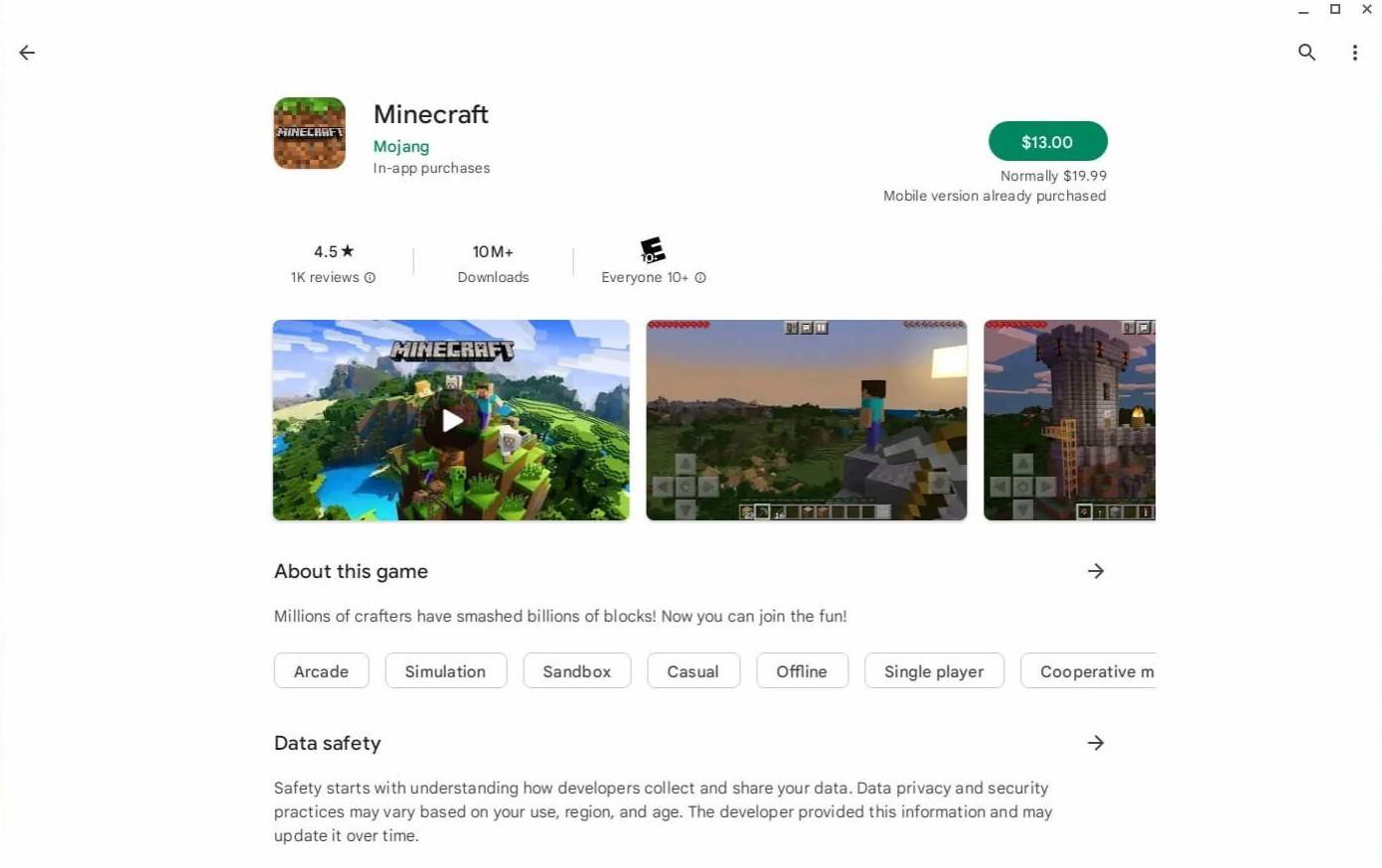 Immagine: aboutchromebooks.com
Immagine: aboutchromebooks.com
Per coloro che preferiscono l'edizione Java o sono alla ricerca di un sistema operativo Chrome alternativo, costruito su Linux, offre una soluzione. Questo metodo di installazione richiede un'attenta attenzione e alcuni input della riga di comando, poiché Chrome OS differisce significativamente da Windows. Abbiamo realizzato una procedura dettagliata dettagliata per aiutarti a creare Minecraft sul tuo Chromebook in soli 30 minuti.
Abilitazione della modalità sviluppatore
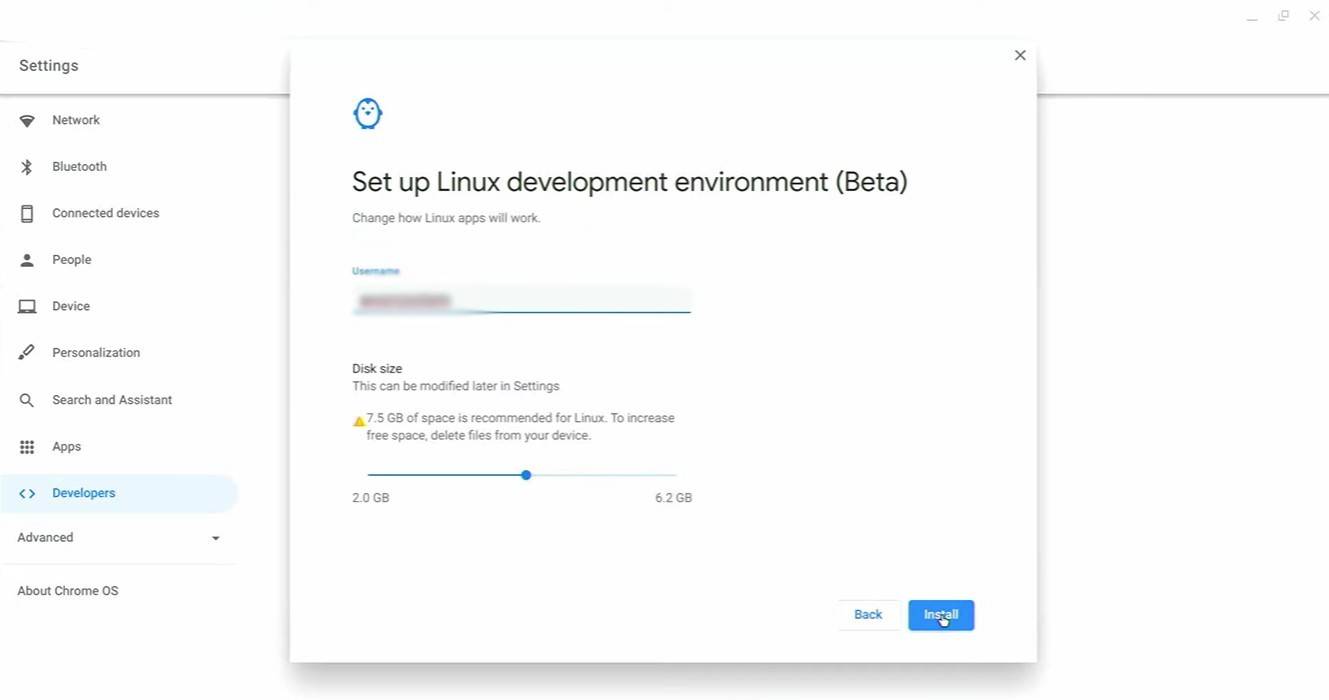 Immagine: youtube.com
Immagine: youtube.com
Per iniziare, è necessario abilitare la modalità sviluppatore sul tuo Chromebook. Accedi al menu Impostazioni, simile al menu "Avvia" su altri sistemi e vai alla sezione "Sviluppatori". Attiva l'opzione "Ambiente di sviluppo Linux". Segui le istruzioni sullo schermo fino al completamento del processo, che aprirà il terminale: un'interfaccia della riga di comando simile al prompt dei comandi di Windows, in cui eseguirai i passaggi successivi.
Installazione di Minecraft su Chromebook
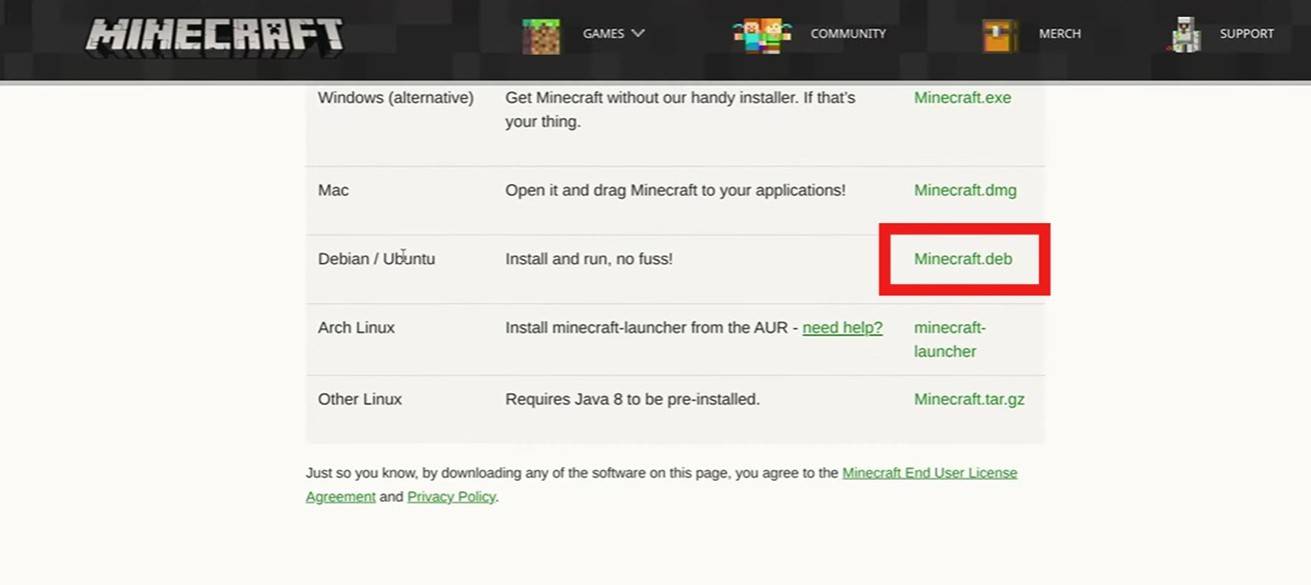 Immagine: youtube.com
Immagine: youtube.com